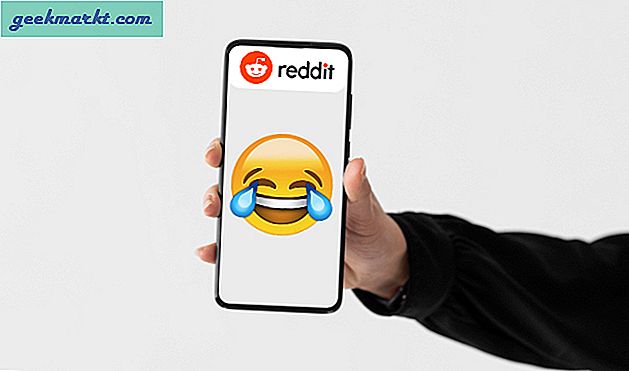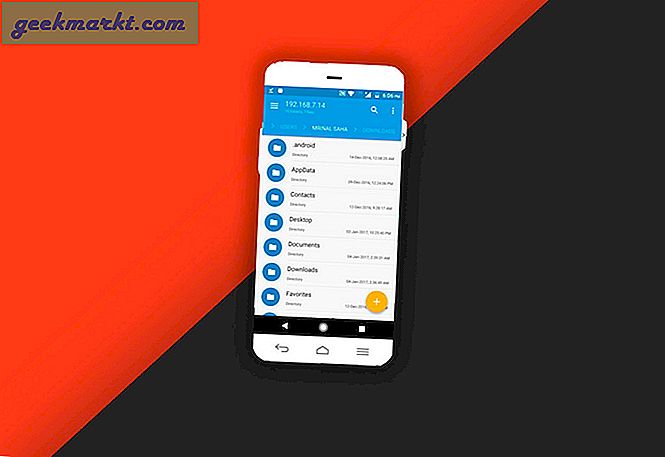Điện thoại thông minh của bạn có thể được sử dụng cho hàng chục tác vụ suốt cả ngày. Chụp ảnh bạn bè của bạn, tìm chỉ đường đến một nhà hàng gần đó, thậm chí mua vé xem phim trực tuyến — tất cả đều được thực hiện bằng máy tính bạn giữ trong túi. Nhưng tất cả những điều bạn có thể làm với điện thoại của mình, không có gì quan trọng hơn việc sử dụng nó để giao tiếp với bạn bè, gia đình và đồng nghiệp. Giữa nhắn tin, email, truyền thông xã hội và nhắn tin tức thì, có vô số cách để lập kế hoạch, bắt kịp và nói chuyện với mọi người trên toàn thế giới suốt cả ngày. Thật không may, cấu trúc tin nhắn hiện tại thường có thể cảm thấy nhàm chán và đơn điệu. Trong khi tất cả chúng ta gửi tin nhắn văn bản hoặc giao tiếp trên Facebook mỗi ngày, không có gì thú vị hơn so với spicing mọi thứ lên một chút, và đó là nơi Snapchat đến.
Trong khi Snapchat có tùy chọn giao tiếp dựa trên văn bản cơ bản, hầu hết mọi người biết Snapchat là ứng dụng được xây dựng để gửi ảnh và video tạm thời trực tiếp đến bạn bè hoặc chia sẻ trực tiếp ngày của bạn với tất cả bạn bè và người theo dõi trên nền tảng. Các hiệu ứng và bộ lọc của Snapchat giúp giao tiếp trở nên thú vị hơn, mang tính xã hội và giải trí hơn. Với việc bổ sung các ống kính thay đổi cách khuôn mặt của bạn trông trên nền tảng, thật dễ dàng để sửa đổi các tin nhắn của bạn để làm cho chúng hài hước, ngốc nghếch, hoặc ngớ ngẩn. Cũng giống như các bộ lọc và hình đại diện của Bitmoji, lấy ý tưởng cơ bản về giao tiếp thông qua biểu tượng cảm xúc và cho phép chúng được cá nhân hoá và sửa đổi để phù hợp với tâm trạng, chủ đề hoặc thời gian cụ thể trong ngày. Đối với nhiều chủ sở hữu điện thoại thông minh, Snapchat là phương pháp giao tiếp chính của họ, cho phép văn bản, hình ảnh và hiệu ứng được kết hợp để tạo ra một thông điệp được cá nhân hóa hơn.
Thật không may cho người hâm mộ Snapchat, nó không có gì bí mật rằng các ứng dụng đã được cần một thiết kế lại triệt để trong một thời gian khá. Giao diện của ứng dụng ngày càng đông đúc và tập trung hơn như Snap Inc. tiếp tục bổ sung thêm các tính năng mới, vừa giúp người dùng hào hứng về ứng dụng và cạnh tranh với Instagram, ứng dụng nhanh chóng tái tạo các tính năng được sử dụng nhiều nhất của Snapchat như hiệu ứng và câu chuyện thực tế tăng cường và tiếp cận người dùng một cách nhanh chóng. Vì vậy, khi Snapchat cuối cùng đã công bố một thiết kế lại lớn cho ứng dụng của họ, người dùng và các phóng viên công nghệ cũng rất tò mò. Giao diện và chức năng ứng dụng mới này sẽ như thế nào? Nó sẽ thay đổi cốt lõi của Snapchat, hoặc chỉ tát một chiếc áo khoác mới của sơn trên một thiết kế phức tạp, thiếu sót.
Với bản cập nhật triển khai cho người dùng beta Android và chọn người dùng Snapchat trong vài tuần tới, chúng tôi cuối cùng đã nhìn thấy thiết kế lại đang hoạt động và tổng thể, đó là một bước đi đúng hướng. Snapchat đã quản lý để giữ cho các chức năng tương tự như ứng dụng ban đầu của họ trong khi đồng thời làm cho toàn bộ ứng dụng dễ quản lý hơn một chút và hiện đại hơn một chút về cả diện mạo và giao diện chung của nó. Tuy nhiên, bạn có thể bị loại bỏ bởi cách thức các snaps được gửi trong thiết kế lại mới, vì vậy nó đáng xem xét cách gửi ảnh chụp nhanh trong ứng dụng Snapchat hoàn toàn mới. Ngay cả đối với một chuyên gia cũ, ứng dụng đã sửa đổi có thể chỉ đủ để ném bạn đi. Chúng ta hãy xem.
Gửi ảnh chụp nhanh
Có một cơ hội tốt bạn sẽ không nhận thấy bất cứ điều gì ngoài bình thường khi bạn lần đầu tiên mở ứng dụng Snapchat sau khi cập nhật được đẩy vào điện thoại của bạn. Thoạt nhìn, ứng dụng gần như giống nhau, mở trên ứng dụng máy ảnh và ngay lập tức cho phép bạn truy cập để bắt đầu tạo ảnh và video. Các biểu tượng Trò chuyện và Khám phá vẫn nằm trong cùng một vị trí, được tìm thấy ở góc dưới bên trái và bên phải tương ứng, mặc dù bạn có thể nhận thấy biểu tượng Khám phá đã được thay đổi và sửa đổi một chút để phù hợp với giao diện của bố cục mới. Để gửi ảnh chụp nhanh, bạn sẽ bắt đầu bằng cách thực hiện chính xác điều bạn đã luôn làm trong Snapchat: sử dụng nút chụp để soạn ảnh hoặc video. Chạm vào nút chụp một lần để chụp ảnh, hoặc bấm và giữ để quay video. Bạn có thể kích hoạt ống kính AR bằng cách chạm vào màn hình để bật chúng và có thể sử dụng bộ lọc khi bạn đã ghi ảnh hoặc video của mình bằng cách vuốt sang trái hoặc phải trên màn hình.

Khi bạn đã hoàn tất việc tạo “Snapsterpiece”, nhấn nút gửi màu xanh lam ở góc dưới bên phải của màn hình. Đây là nơi mà những thay đổi đối với ứng dụng trở nên rõ ràng ngay lập tức. Màn hình hiển thị trước cho việc gửi tin nhắn là một màn hình riêng biệt đã sắp xếp các tùy chọn của bạn dưới dạng danh sách, nhưng rõ ràng từ ảnh chụp màn hình được đăng ở đây là giao diện mới hoàn toàn khác. Trong thử nghiệm của chúng tôi, chúng tôi đã trở nên khá thích màn hình hiện tại để gửi ảnh chụp nhanh, vì nó dễ quản lý hơn và trông giống như một phiên bản hiện đại hơn về những gì chúng tôi mong đợi từ Snapchat. Cuốn là nền màu trắng gốc, thay vào đó phủ lên một cửa sổ trong suốt trên màn hình của bạn với menu để chọn cá nhân để nhận ảnh hoặc video của bạn. Nhưng menu này hoạt động như thế nào? Nó có thể trông rất áp đảo, nhưng tin tốt là việc duyệt tìm một cái tên chưa bao giờ dễ dàng hơn thế.
Bạn thân nhất
Ở đầu trang là tùy chọn đăng một Câu chuyện, có thể được thực hiện ở cấp độ cá nhân, cấp công khai bằng cách gửi Câu chuyện tới nguồn cấp dữ liệu được sắp xếp của Snapchat hoặc ở cấp độ nhóm, với Câu chuyện được đăng trong chính nhóm đó . Tuy nhiên, dưới đây là danh sách những người bạn thân nhất của bạn, những người bạn chụp thường xuyên nhất. Trong các phiên bản trước của ứng dụng, bạn có thể đặt số cá nhân về số lượng tài khoản mà bạn bè của bạn có. Tuy nhiên, có vẻ như tùy chọn đã bị xóa trong phiên bản ứng dụng mới này từ tùy chọn Dịch vụ bổ sung trong Cài đặt và tùy chọn hiện mặc định tối đa là tám. Nếu bạn chỉ có bảy, sáu, năm hoặc thậm chí ít bạn bè tốt nhất trên tài khoản của mình, đó là số bạn sẽ thấy xuất hiện trong danh mục này. Ban đầu, danh mục bạn bè tốt nhất được hiển thị dưới dạng danh sách, nhưng từ đó đã được định dạng lại để hiển thị danh sách trong bố cục lát hai cột, do đó tiết kiệm phòng để hiển thị danh sách gần đây nổi bật hơn bên dưới.
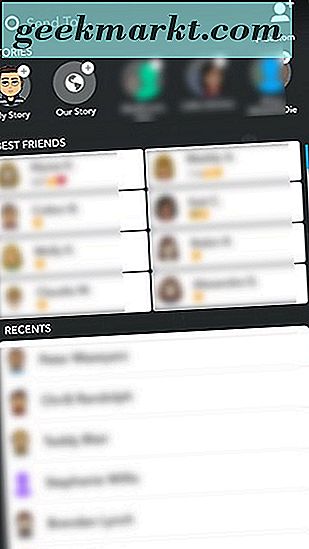
Mỗi liên hệ được liệt kê như một người bạn tốt nhất sẽ hiển thị Bitmoji của họ (hoặc hình đại diện màu, nếu người dùng đó không tạo Bitmoji cho tài khoản Snapchat của họ), cùng với biểu tượng cảm xúc hoặc biểu tượng cảm xúc áp dụng để thể hiện mức độ tình bạn tốt nhất với bạn Snapchat, và bất kỳ vệt liên tục nào. Để gửi snap của bạn đến một hoặc nhiều người bạn tốt nhất của bạn, chỉ cần chọn tên của họ (s) từ danh sách này. Bạn sẽ thấy tên của họ nổi bật màu xanh lam, với một dấu kiểm xuất hiện trên hình đại diện hình bóng của họ. Tương tự như vậy, tên của họ sẽ xuất hiện ở dưới cùng của màn hình để cho bạn biết rằng họ đã được chọn để nhận được snap.
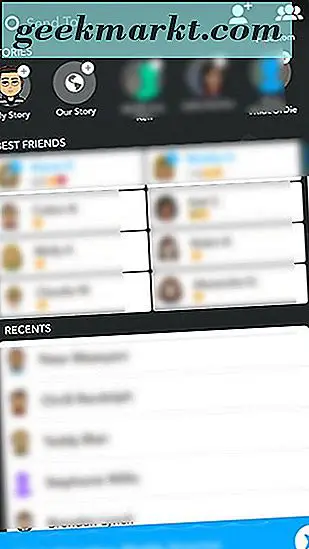
Danh sách liên hệ gần đây
Bên dưới danh sách những người bạn thân nhất của bạn, bạn sẽ tìm thấy danh sách đầy đủ cho những người liên hệ gần đây của mình. Không giống như những người bạn thân nhất của bạn, được liệt kê theo thứ tự của người bạn trên cùng, danh sách gần đây của bạn được sắp xếp theo trình tự thời gian ngược, bắt đầu với người mà bạn gần đây nhất đã nhắn tin trên dịch vụ và giảm dần từ đó. Danh sách này sử dụng cùng một giao diện mà chúng ta đã thấy trên các lần lặp lại trước đó của ứng dụng nhưng được sửa đổi để phù hợp với chủ đề mới được tạo bởi Snap Inc. . Ngoài tên của các liên hệ gần đây, bạn cũng sẽ thấy các nhóm gần đây được chia thành danh mục này và khả năng xem bất kỳ biểu tượng cảm xúc nào có thể áp dụng bên cạnh một số người bạn nhất định (ví dụ: biểu tượng cảm xúc cười cho biết bạn là người bạn thân nhất của người liên hệ đó, nhưng chúng không phải của bạn). Nếu bạn có một nhóm được liệt kê trong danh mục gần đây của mình, bạn sẽ thấy các thành viên nhóm được liệt kê bên dưới tên. Ở cuối tab gần đây của bạn, bạn sẽ thấy tùy chọn tải thêm tên; bạn có thể chọn ba lần này trước khi danh sách kết thúc.
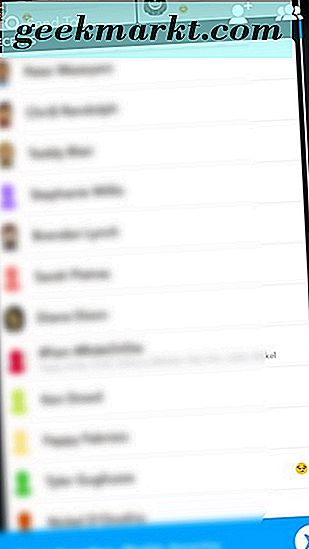
Tin nhắn nhóm
Nếu bạn đang tìm cách gửi nhanh một nhóm của mình trực tuyến, nhưng nhóm không được liệt kê trong các lần gần đây, bạn có thể cuộn xuống dưới danh mục gần đây để tìm tùy chọn cho nhóm của mình. Ở đó, bạn sẽ thấy bất kỳ nhóm nào mà bạn tham gia, bắt đầu bởi bạn hoặc những nhóm mà bạn đã được thêm vào. Bạn có thể chọn nhiều nhóm như bạn muốn và tên sẽ được đánh dấu bằng màu xanh và được thêm vào hàng đợi gửi của bạn ở cuối snap. Nếu bạn cần tạo nhóm mới, bạn có thể chọn "Nhóm mới" từ trên danh mục. Trang “Nhóm mới…” hiện trông giống với phiên bản cũ của ứng dụng, mặc dù chúng tôi được liệt kê trên phiên bản beta của bản cập nhật, có khả năng điều này sẽ thay đổi đôi chút trong tương lai.
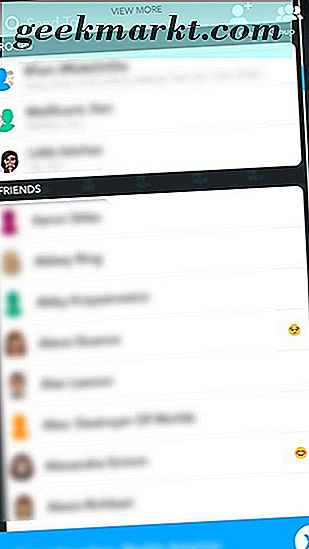
Giống như bất kỳ danh mục nào khác trong danh sách này, bạn có thể chọn bao nhiêu nhóm khác nhau để gửi theo ý muốn và mỗi nhóm sẽ nhận được bản sao chụp của riêng họ. Như thường lệ, ảnh và video sẽ được liệt kê trong phần trò chuyện của tin nhắn nhóm và mặc dù chúng chỉ có thể phát (và phát lại) một lần, nhưng nhật ký trò chuyện sẽ vẫn hiển thị trong nhóm trong 24 giờ, tương tự như Câu chuyện.
Gửi Snap cho người khác
Cuối cùng, nếu bạn đang tìm cách gửi ảnh chụp nhanh cho người khác trong danh bạ của mình, những người không được liệt kê trong những người bạn thân nhất, gần đây hoặc trò chuyện nhóm mà bạn chia sẻ với người khác, bạn có một vài cách khác nhau để chọn người bạn muốn gửi. Đầu tiên là tiếp tục cuộn xuống danh sách, qua danh mục nhóm, cho đến khi bạn đến danh sách liên hệ theo thứ tự chữ cái có tên là "Bạn bè". Tại đây, bạn sẽ tìm thấy danh sách đầy đủ những người bạn có thể gửi tên cụ thể theo thứ tự bảng chữ cái có thể là một nỗi đau thực sự. Phương pháp dễ dàng hơn là tìm kiếm tên bằng cách sử dụng hộp tìm kiếm ở đầu ứng dụng. Được gắn nhãn “Gửi tới…”, nhấn vào biểu tượng tìm kiếm sẽ hiển thị tùy chọn để tìm kiếm ngay tên hoặc tên người dùng. Nhập ngay cả một chữ cái sẽ tải menu “Gửi một ảnh chụp” và bạn có thể chọn bao nhiêu tên từ tùy chọn này. Đây cũng là cách tốt nhất để gửi ảnh chụp nhanh cho người dùng công khai xuất hiện trong danh sách bạn bè của bạn, vì họ sẽ được liệt kê cùng với bạn bè và các liên hệ khác của bạn khi bạn đã thêm họ.
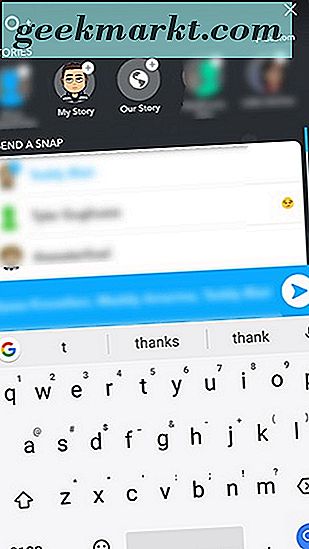
***
Sau khi làm mới đầy đủ cho Snapchat bắt đầu để tung ra cho tất cả người dùng, nó sẽ được thú vị để xem liệu người hâm mộ Snapchat có đến phương pháp mới của việc sử dụng các ứng dụng. Thay đổi lớn nhất đi kèm với cách Câu chuyện hoạt động và hoạt động, nhưng việc gửi Snap cũng đã được sửa đổi và người dùng phương tiện truyền thông xã hội nổi tiếng không chấp nhận thay đổi nhẹ nhàng. Tuy nhiên, chúng tôi cho rằng bản cập nhật Snapchat mới, nhiều hay ít, một trang chủ chạy. Trong khi ứng dụng vẫn có chia sẻ công bằng về các vấn đề và sự cố, đặc biệt khi nói đến phiên bản Android của ứng dụng, chúng tôi phải nói rằng ứng dụng được làm mới đi một chặng đường dài trong việc giúp Snapchat cảm thấy như một nền tảng hiện đại hơn, có khả năng đứng lên bên cạnh các ứng dụng đẹp hơn như Instagram hoặc Twitter.
Bản cập nhật đã không cách mạng hóa cách bạn gửi nhanh, nhưng nó đã giúp bạn tìm kiếm người hoặc nhóm bạn đang tìm kiếm nhanh hơn và dễ dàng hơn. Bố cục sửa đổi và menu tìm kiếm được cập nhật làm cho nó trở thành trải nghiệm tốt hơn cho mọi người dùng và chúng tôi hy vọng Snapchat tiếp tục cập nhật và nâng cấp ứng dụng của họ trong suốt những tháng tới.